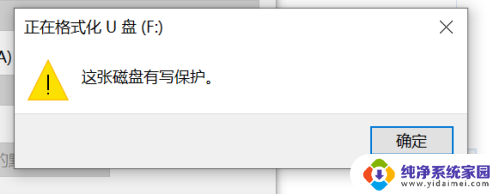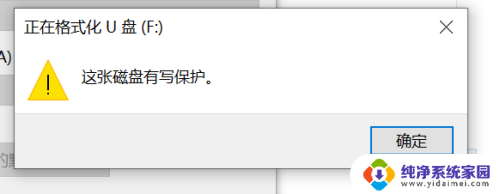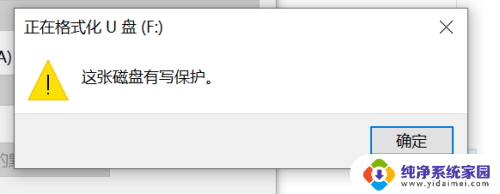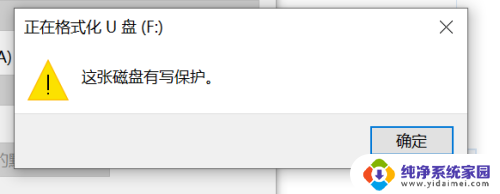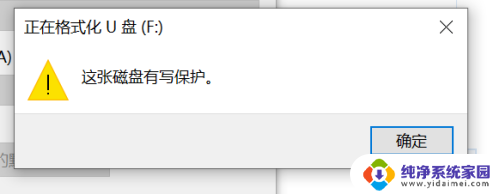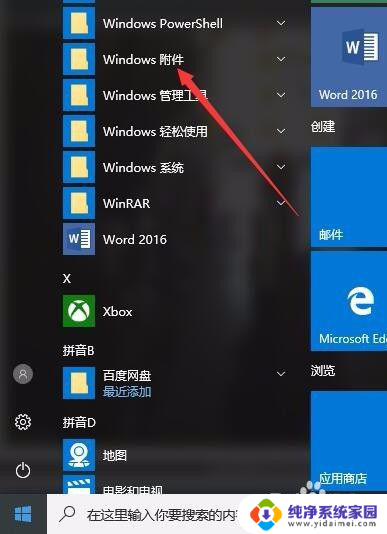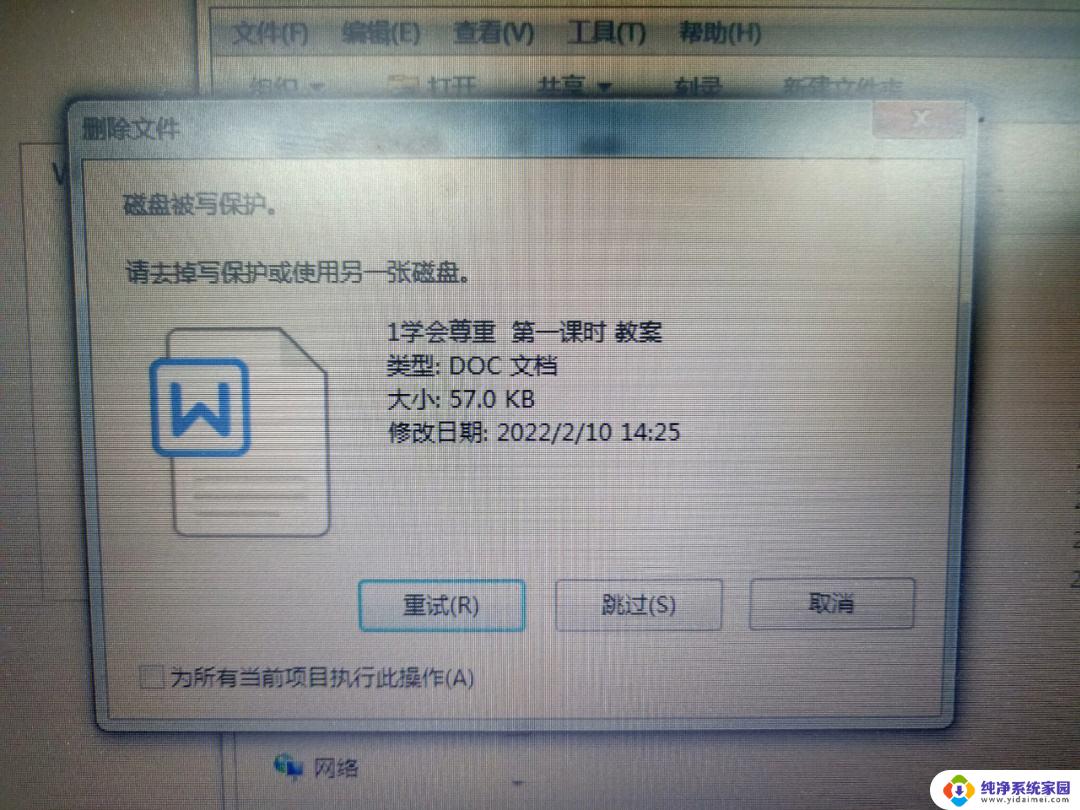有写保护u盘怎么格式化 U盘读写保护解除方法
更新时间:2025-04-09 08:59:03作者:jiang
在日常使用U盘的过程中,有时候会遇到U盘被写保护的情况,导致无法进行格式化或写入数据,那么如何解除U盘的读写保护呢?下面将介绍一些简单有效的解决方法,帮助您快速解除U盘的写保护。
具体步骤:
1.选择要格式化的U盘,发现不能格式化,显示磁盘有写保护;
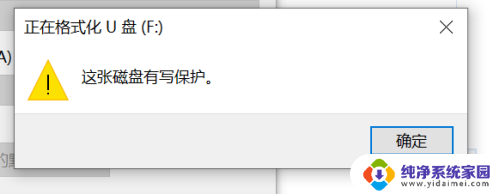
2.鼠标右键u盘,选择属性选项打开;
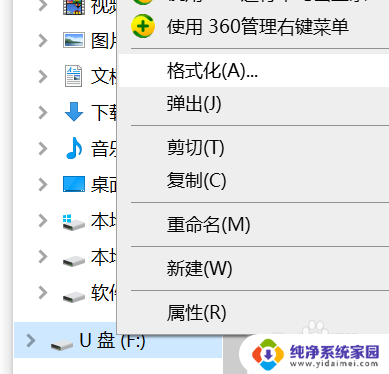
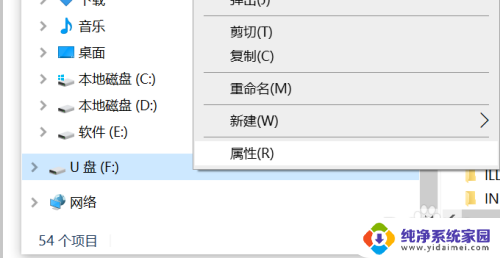
3.选择属性面板里的硬件选项打开,接着选择格式化的U盘,点击下方的属性打开;
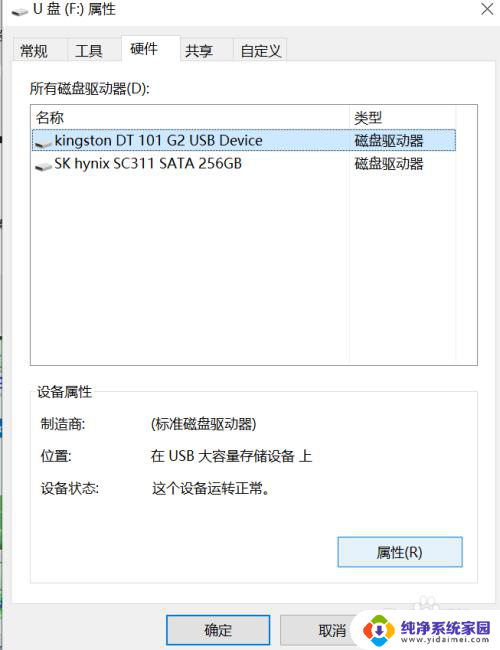
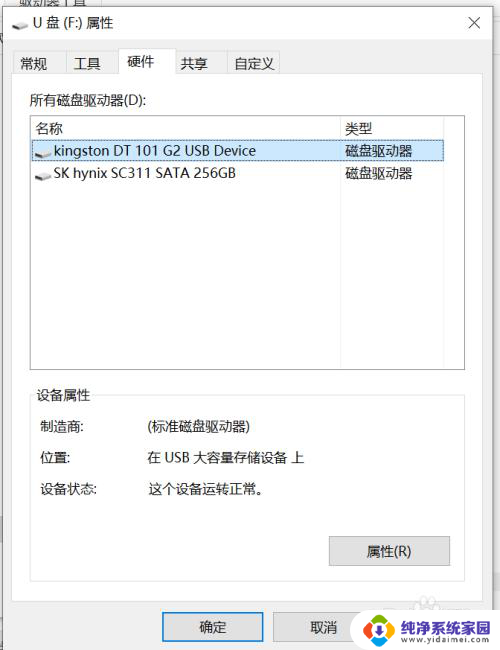
4.打开属性之后,选择卷选项。再点击下方的写入选项,之后格式化的U盘被写入到卷里;
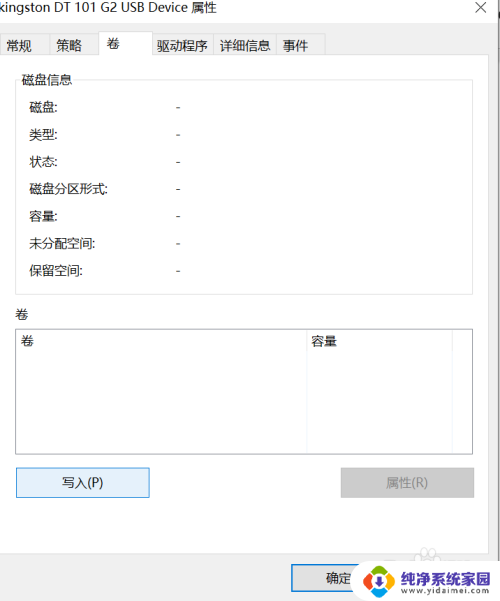
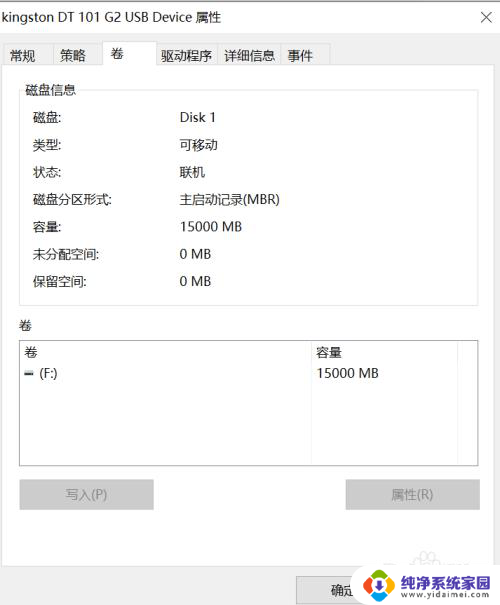
5.接着选择策略选项打开,点击下方更好的性能选项,之后确定;
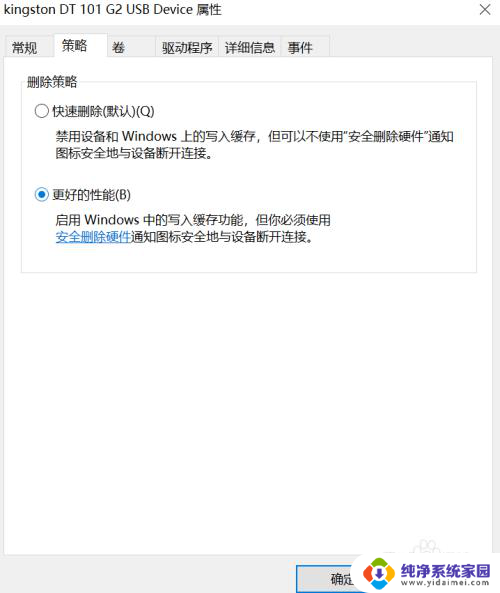
6.确定之后,点击退出即可,再次右键选择U盘进行格式化即可。
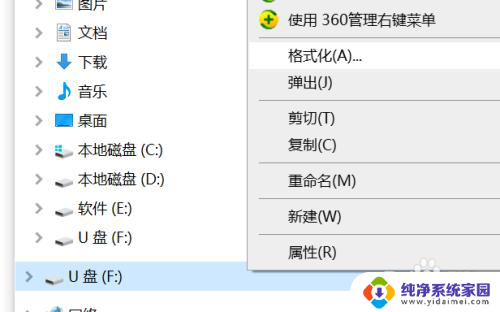
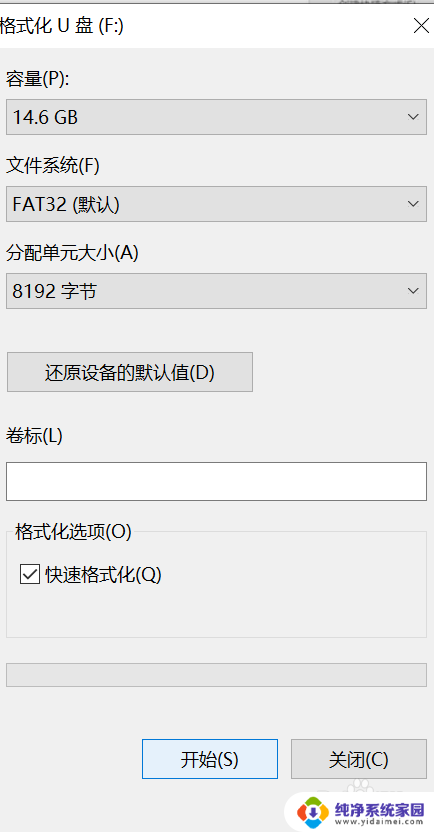
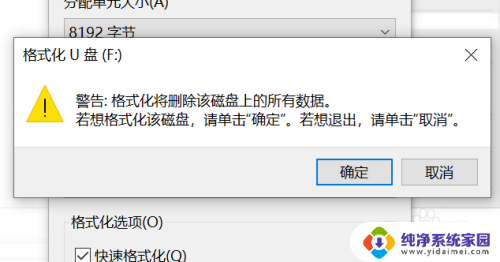
以上就是有写保护u盘怎么格式化的全部内容,有遇到相同问题的用户可参考本文中介绍的步骤来进行修复,希望能够对大家有所帮助。